Если у вас возникли проблемы с программами и приложениями на вашем Мак потому что они внезапно закрываются или возникает какая-то другая проблема, связанная с неисправностью, что-то явно не так. В этой статье мы анализируем возможные причины и даем вам решение.
Если есть конкретное приложение, которое не открывается
Если проблема связана только с одним приложением, возможно, проблема в нем, а не в вашем Mac и его программном обеспечении. Приложения могут не открываться по разным причинам, независимо от того, работали они в какой-то момент или нет. Первое, что вы должны проверить, это что приложение установлено правильно на Mac, так как он мог быть удален, но его значок продолжает отображаться на док-станции. Если вы убедитесь, что его нет в Приложениях, вам придется загрузить и установить его снова, чтобы он заработал.
Другая причина, по которой это может не сработать, связана с несовместимость с программным обеспечением Mac , то есть с вашей текущей версией macOS. Это может происходить в двух направлениях: приложение имеет старую версию, несовместимую с программным обеспечением на вашем Mac, или что на компьютере установлена более старая версия macOS, чем требуется приложению для работы.
Неожиданное завершение приложения на MacOS Как решить ?
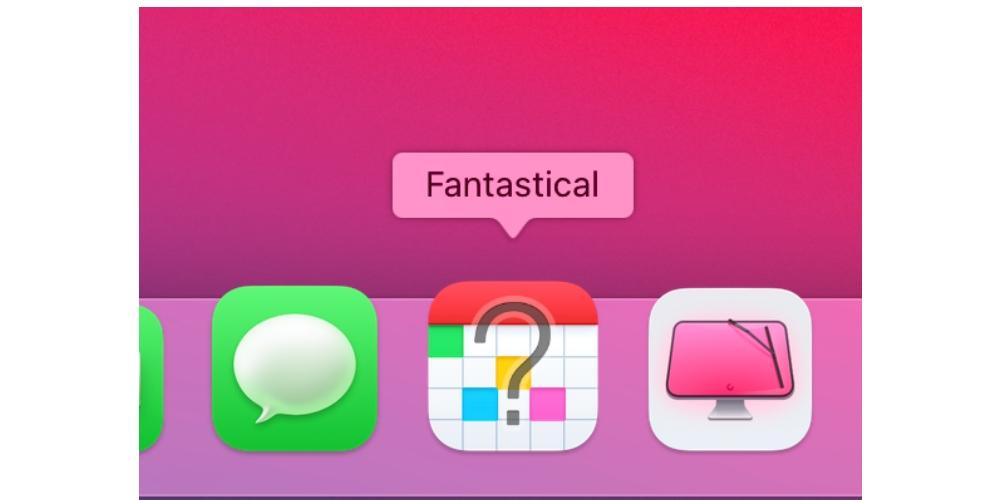
Обновите операционную систему и приложения
Если проблема рассматриваемого приложения, о которой мы упоминали выше, заключается в несовместимости между системой и приложением, у вас есть два варианта:
- Обновите приложение до последней версии, которую можно сделать в App Store, если она была загружена из Apple Store. Если вы загрузили его из Интернета, вам нужно будет посетить сайт разработчика.
- Обновите свой Mac в Системные настройки> Обновление программного обеспечения. Если это меню не появляется, значит, у вас более старая версия, и вам придется искать ее в App Store.
Если это происходит с пиратскими приложениями
Платежные приложения, загруженные нелегально и исправленные для работы без оплаты, могут доставить множество неудобств, среди которых возможность установки вредоносного ПО на ваш компьютер, не зная об этом. В этом случае возможно, что файл, использованный для его взлома, перестал работать или исходным разработчикам приложения удалось его удалить. Поэтому в этих случаях для получения наилучших результатов рекомендуется загрузить программу легально, либо в магазине приложений, если он есть, либо на официальном сайте разработчика.

Переустановите проблемные приложения
Если, несмотря на выполнение шагов, упомянутых в предыдущих разделах, у вас все еще возникают проблемы, мы рекомендуем вам полностью исключить приложения, вызывающие проблемы, и переустановите их. Некоторым из них может быть непросто переконфигурировать их снова, но, хотя это решение кажется несколько нелогичным, в конечном итоге оно может служить для удаления любого файла в его внутренних папках, который создает проблему. Если приложение платное, не волнуйтесь, потому что вам не придется снова платить за него.
Неожиданное завершение приложения на Mac РЕШЕНИЕ
Превосходя требования Mac
Следует иметь в виду, что некоторые приложения, такие как редактирование видео или аудио, например, требуют от компьютера больших усилий. Вот почему у завсегдатаев этого типа софта всегда должен быть Mac с мощным процессором и количеством Оперативная память способен его поддерживать. Если при выполнении одной из этих задач происходят неожиданные сбои при завершении работы, скорее всего, причина в этом. Если ваш Mac тоже старый, шансы, что вы требуете больше, чем он может дать вам, еще больше увеличиваются.
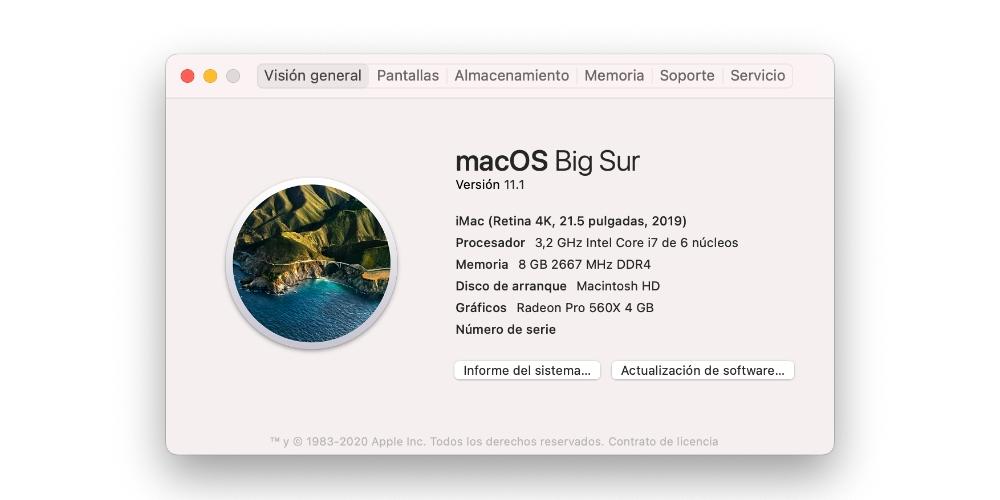
Восстановление Mac может (а может и не работать) работать
Если проблема с приложениями не была решена или стала более распространенной и обнаружила несколько или даже все приложения без возможности открытия, не стесняйтесь отформатируйте это . Лучше всегда переустанавливать операционную систему и не загружать какие-либо резервные копии, чтобы возможные внутренние системные ошибки не повторялись, если они были сохранены при создании копии. В любом случае вы можете сначала попробовать копию, сделанную с помощью Time Machine, и, если вы увидите, что она не работает, выполните полное восстановление, даже стирая диск перед установкой macOS.
Обратитесь в службу поддержки Apple со своим Mac
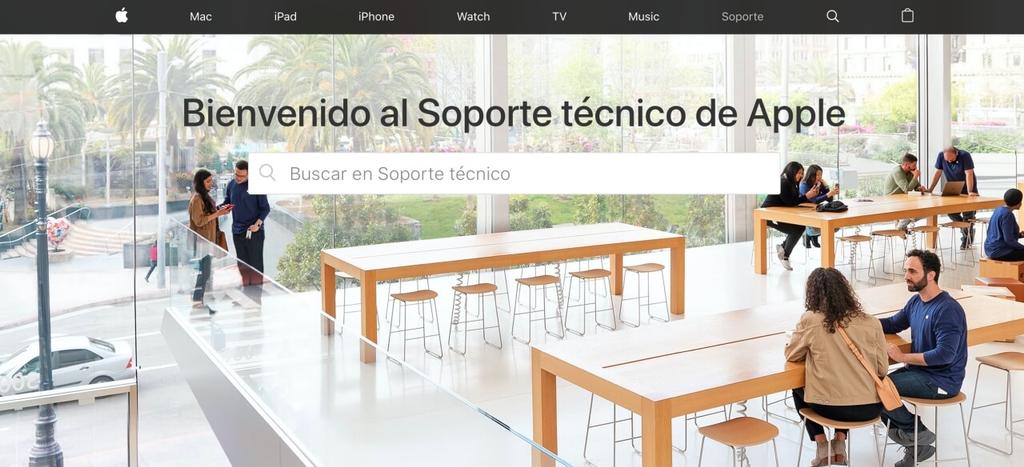
Если проблема все еще не решена, возможно, неисправен внутренний компонент материнская плата. Если на ваш Mac распространяется гарантия и выясняется, что он вызван заводским дефектом или любой другой причиной, кроме неправильного использования, его можно отремонтировать совершенно бесплатно. В любом другом случае они дадут вам бюджет, который вы можете принять или не принять один раз. iOSТехнические специалисты России нашли источник проблемы. Стоимость может варьироваться, поскольку существует множество причин, которые могут вызвать проблему, и не все из них требуют ремонта или замены одного и того же компонента. Поэтому запишитесь на прием в Apple Store или в SAT (авторизованная техническая служба), чтобы иметь возможность забрать компьютер, объяснить вашу проблему и попросить их помочь вам ее решить.
Источник: itigic.com
Mac os неожиданное завершение программы
Если приложение на Mac «зависает» или завершается неожиданно
Если приложение на Mac перестало работать, попробуйте сделать следующее.

Если приложение не реагирует, выберите меню Apple > «Завершить принудительно», выберите приложение в открывшемся окне, а затем нажмите «Завершить принудительно». Несохраненные изменения в документах могут быть потеряны. Если приложение закроется, снова откройте его, нажав «Открыть снова» в появившемся диалоговом окне. Перезагрузите Mac, выбрав пункт меню «Apple» > «Перезагрузить». Прочитайте документацию к приложению, чтобы убедиться, что оно совместимо с установленной у Вас версией macOS.
Откройте другой файл в приложении. Возможно, неполадка связана с исходным файлом. Проверьте наличие обновлений для Вашего программного обеспечения. Отключите любые только что подключенные периферийные устройства (например, принтер). Они могут оказаться несовместимыми с Вашей версией операционной системы macOS.
Удалите все плагины или расширения, созданные сторонними производителями. Если приложение или система macOS были недавно обновлены, установленные плагины или расширения могут стать несовместимыми. Выполните диагностику неполадок на компьютере Mac, чтобы убедиться, что установленное оборудование, например дополнительная память, совместимо с компьютером, правильно установлено и исправно. Источник
Неожиданное завершение программ от TNT Team
 Apple удалила сертификат TNT, поэтому некоторые приложение не запускаются после 12 июля. Текущее решение — подписать его самостоятельно. Инструкция по добавлению цифровой подписи:
Apple удалила сертификат TNT, поэтому некоторые приложение не запускаются после 12 июля. Текущее решение — подписать его самостоятельно. Инструкция по добавлению цифровой подписи:
Запустите утилиту Терминал.
Терминал — стандартная утилита, которую можно запустить из Launchpad или вежливо попросить об этом Siri. Обратите внимание, что последним символом является пробел. Перетащите приложение в окно Терминал и нажмите клавишу «Enter». 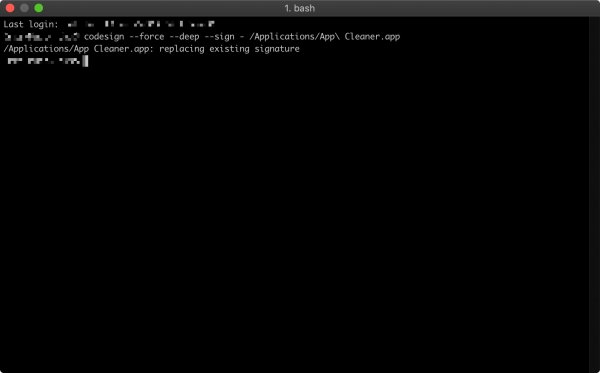
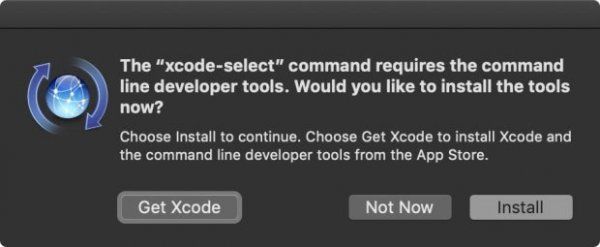
Требуется:
Xcode или Apple Command Line Tools
Чтобы установить, выполните macOS даст вам возможность установить Xcode (из Mac App Store) или Command Line Tools. Если вы устанавливаете Xcode, запустите его хотя бы один раз, чтобы завершить установку и согласиться с лицензией. Кроме того, вы можете использовать CodeSigner для подписи некоторых приложений. Источник
Навигация
Ошибки при установке приложений на Мак
Если вы настроили на компьютере Mac разрешение на установку только программ из App Store и пытаетесь установить программу из другого места, Mac выдаст сообщение, что эта программа не из App Store. Решение:
В меню «Системные настройки» щелкните «Защита и безопасность» и выберите «Основные». 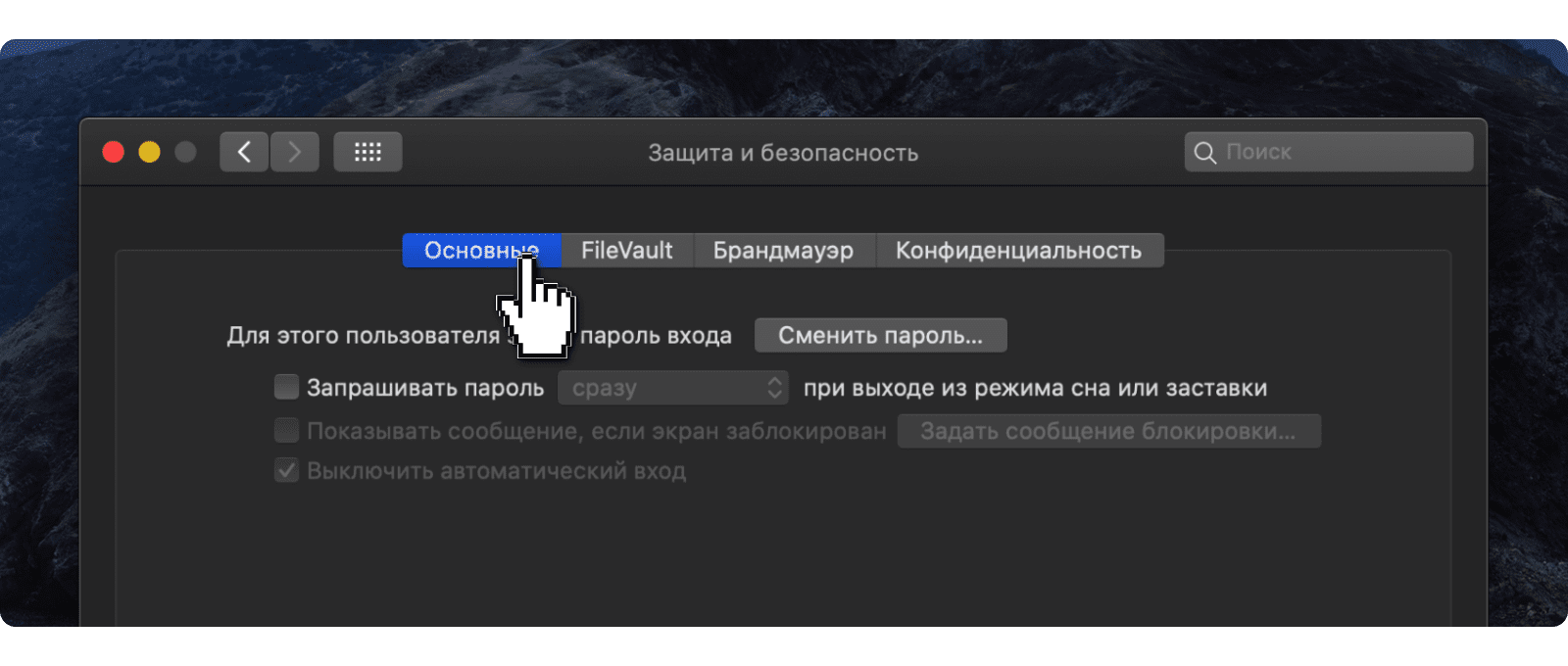 Щелкните значок замка в нижнем левом углу.
Щелкните значок замка в нижнем левом углу. 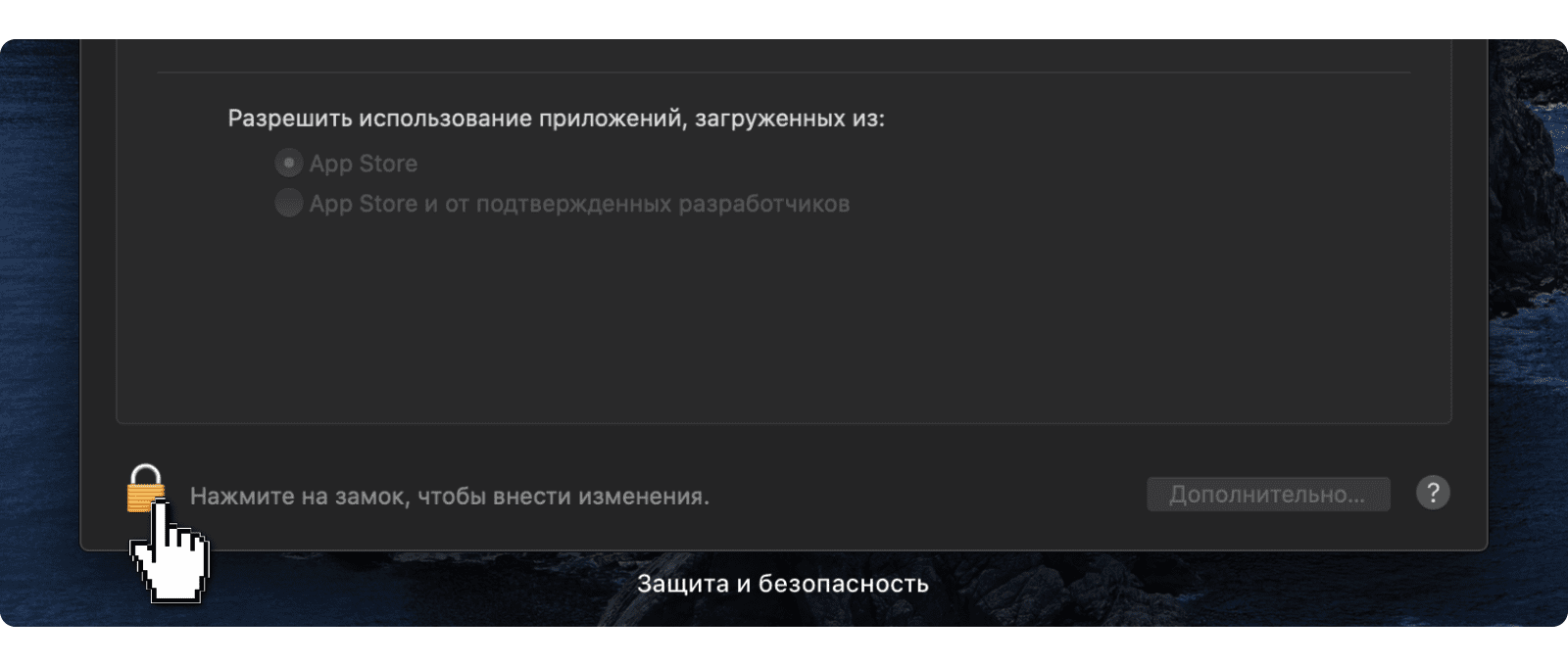 Введите пароль, чтобы внести изменения.
Введите пароль, чтобы внести изменения. 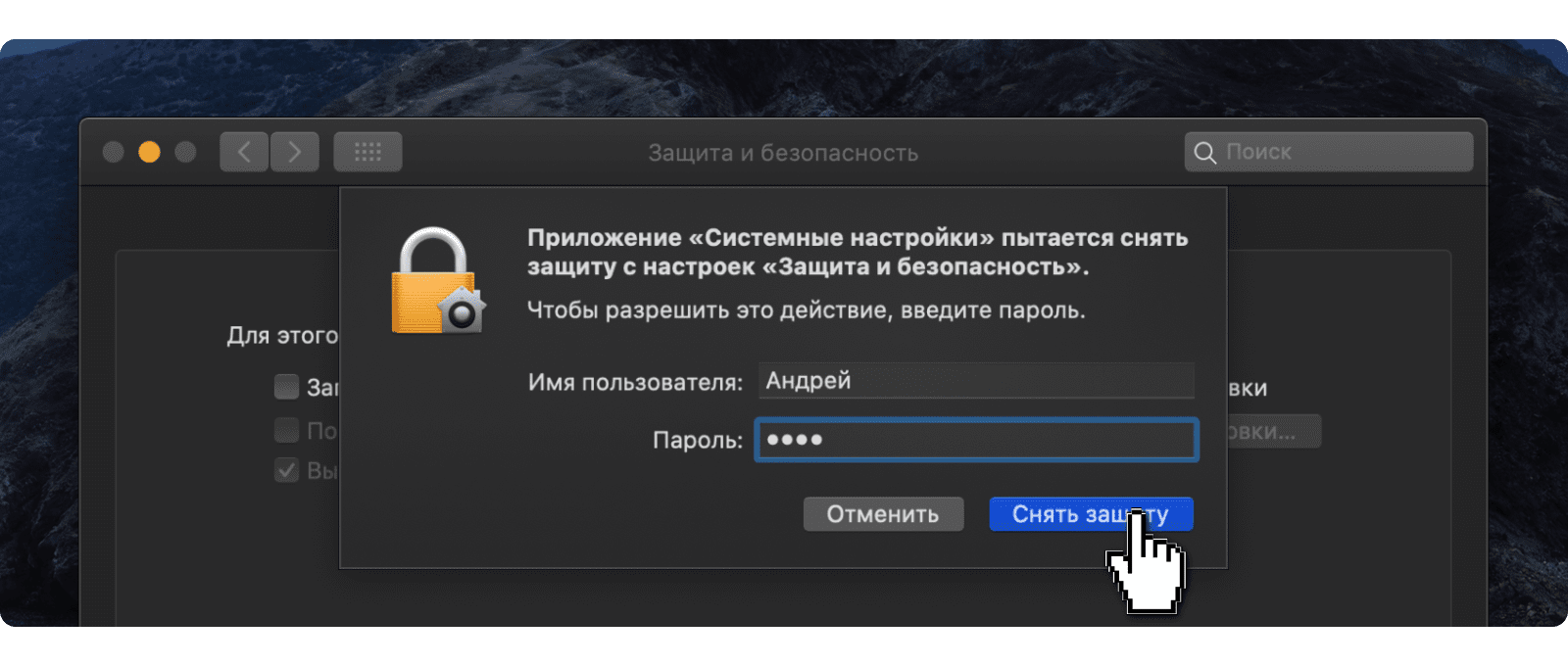 Разрешите использование программ, загруженных из: App Store и от подтверждённых разработчиков.
Разрешите использование программ, загруженных из: App Store и от подтверждённых разработчиков.
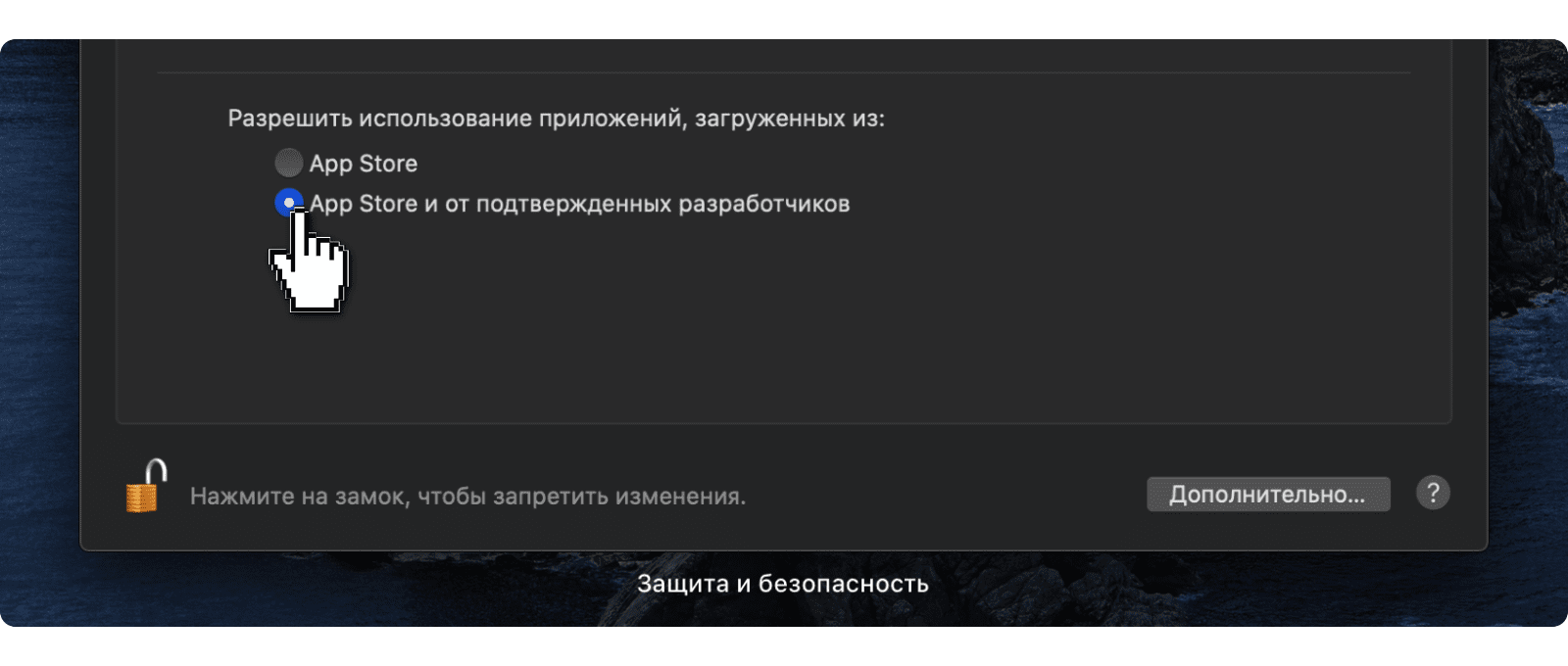 Поздравляем, теперь вы можете запускать программы из Mac App Store и от подтверждённых разработчиков. Если на компьютере Mac разрешена установка программ из App Store и от подтверждённых разработчиков, и вы пытаетесь установить программу, которая не зарегистрирована в компании Apple, также отобразится предупреждение. Решение:
Поздравляем, теперь вы можете запускать программы из Mac App Store и от подтверждённых разработчиков. Если на компьютере Mac разрешена установка программ из App Store и от подтверждённых разработчиков, и вы пытаетесь установить программу, которая не зарегистрирована в компании Apple, также отобразится предупреждение. Решение:
В Finder найдите программу, которую хотите открыть. 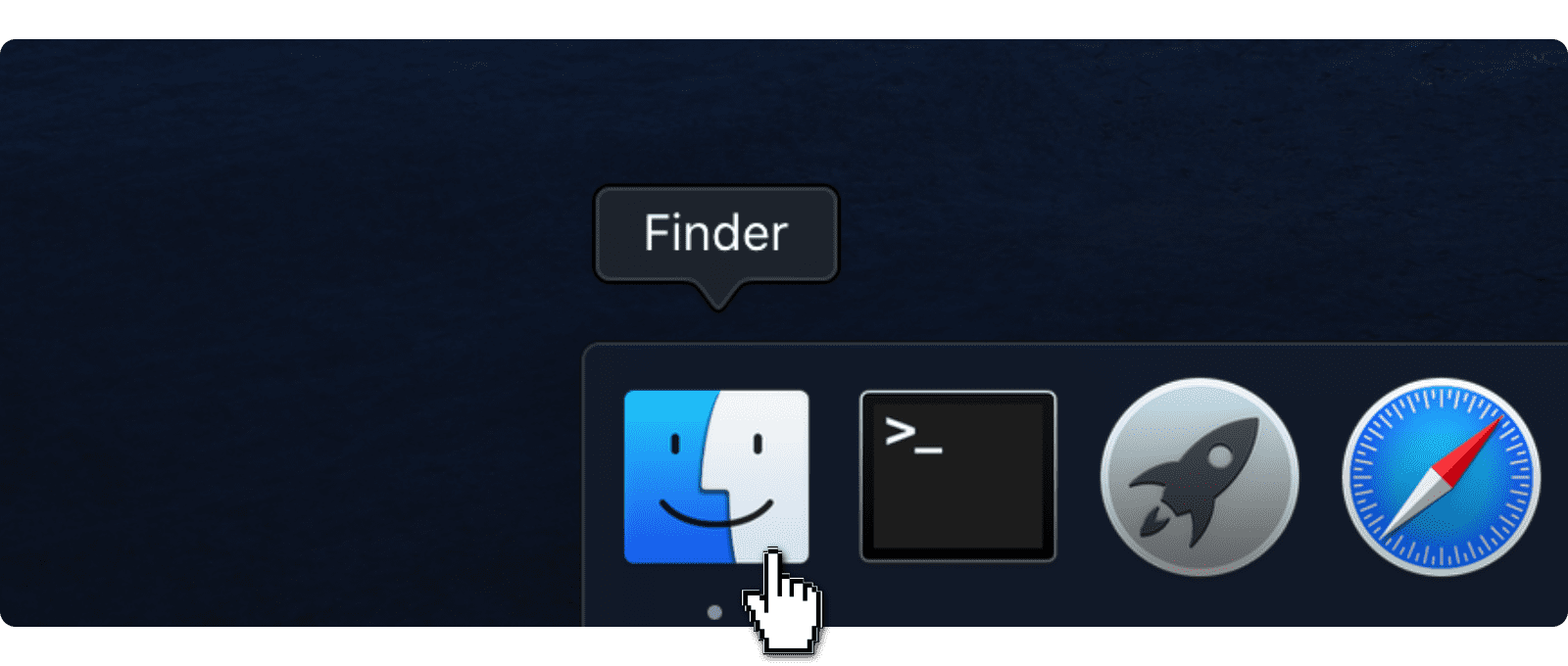 Удерживая клавишу Control (или Ctrl) ⌃, нажмите на значок программы, затем выберите «Открыть» в контекстном меню.
Удерживая клавишу Control (или Ctrl) ⌃, нажмите на значок программы, затем выберите «Открыть» в контекстном меню. 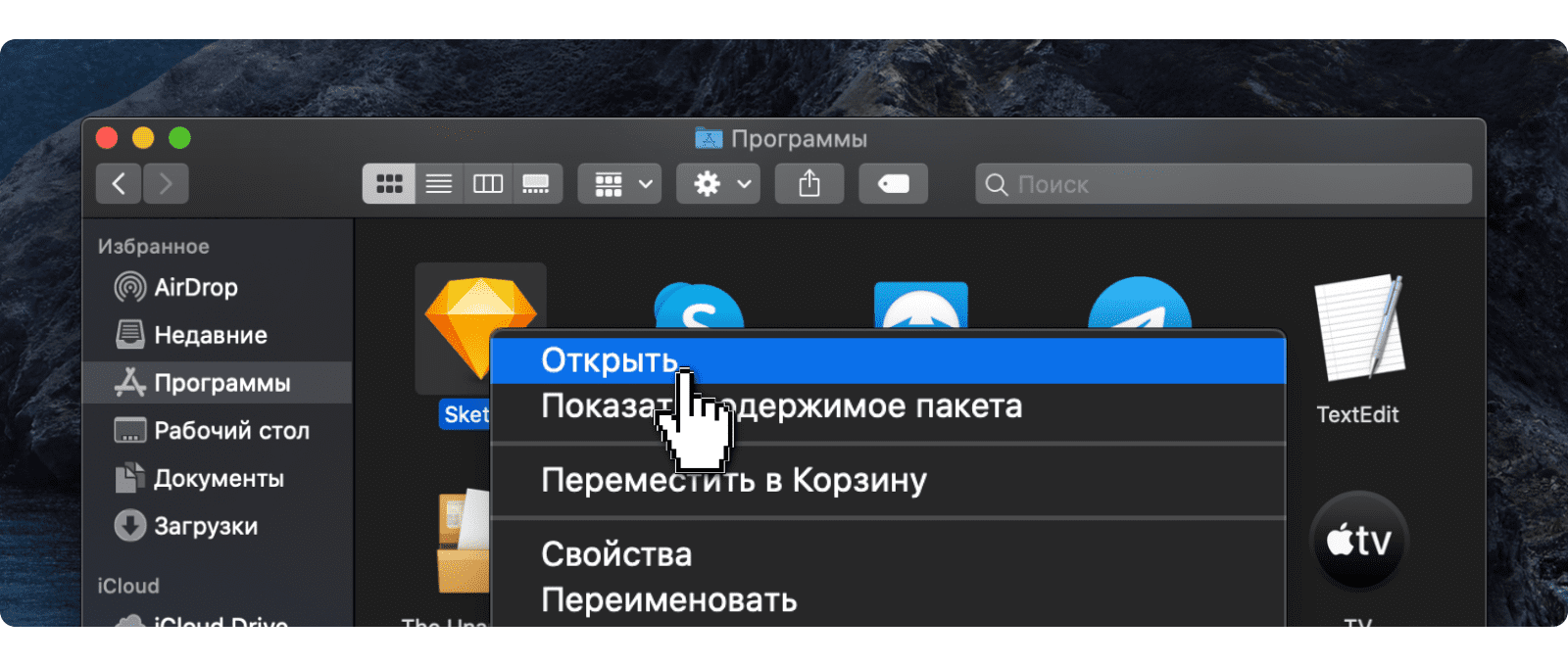
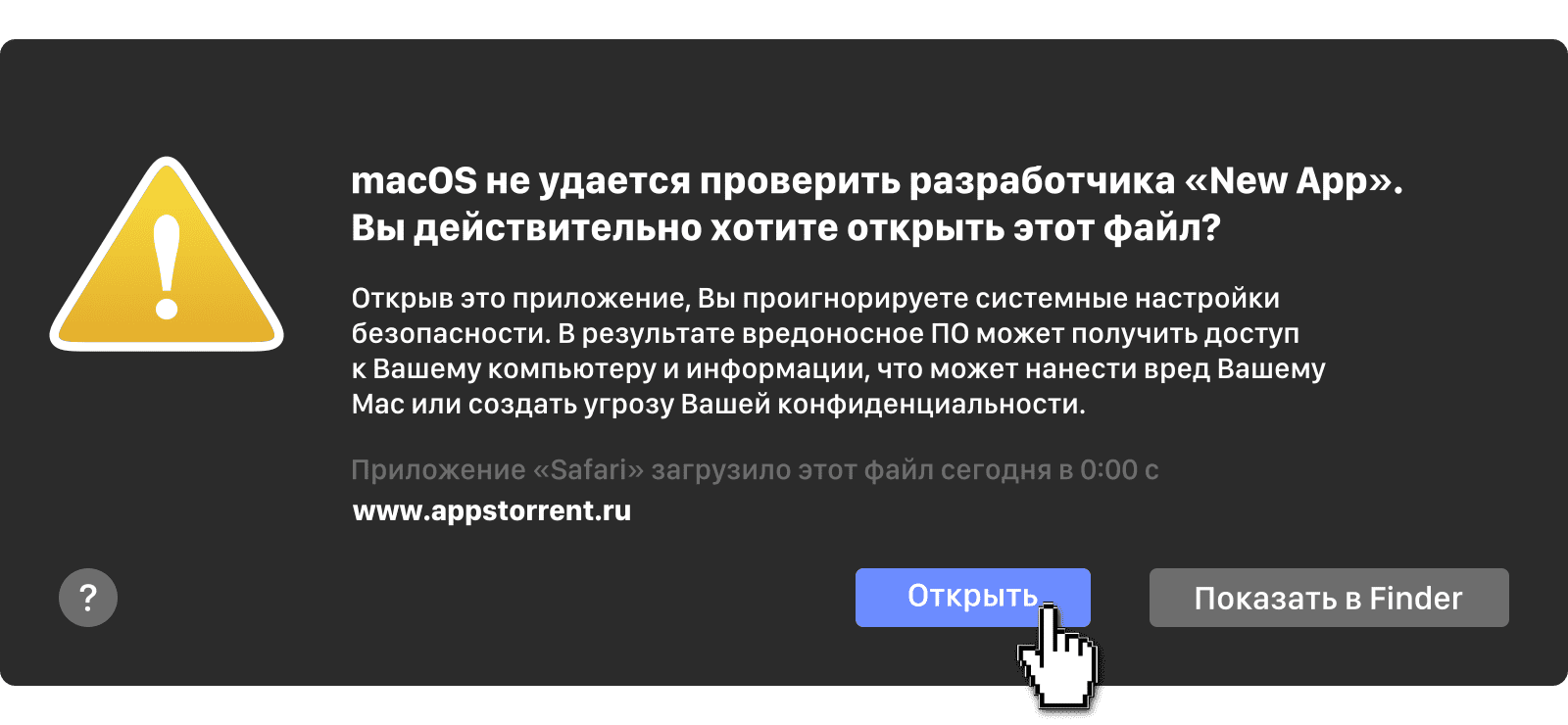 Программа сохраняется в списке исключений из настроек безопасности, и в дальнейшем ее можно будет запускать двойным нажатием (или из Launchpad), как любую зарегистрированную программу. Данное решение можно применять и к следующей ошибке. В связи с вводом обязательной процедуры нотаризации приложений в Apple, macOS Catalina не позволяет запускать непроверенное приложение, даже если оно подписано зарегистрированным разработчиком. Это приводит к невозможности запуска приложения. Решение: В меню «Системные настройки» щелкните «Защита и безопасность» и выберите «Основные».
Программа сохраняется в списке исключений из настроек безопасности, и в дальнейшем ее можно будет запускать двойным нажатием (или из Launchpad), как любую зарегистрированную программу. Данное решение можно применять и к следующей ошибке. В связи с вводом обязательной процедуры нотаризации приложений в Apple, macOS Catalina не позволяет запускать непроверенное приложение, даже если оно подписано зарегистрированным разработчиком. Это приводит к невозможности запуска приложения. Решение: В меню «Системные настройки» щелкните «Защита и безопасность» и выберите «Основные». 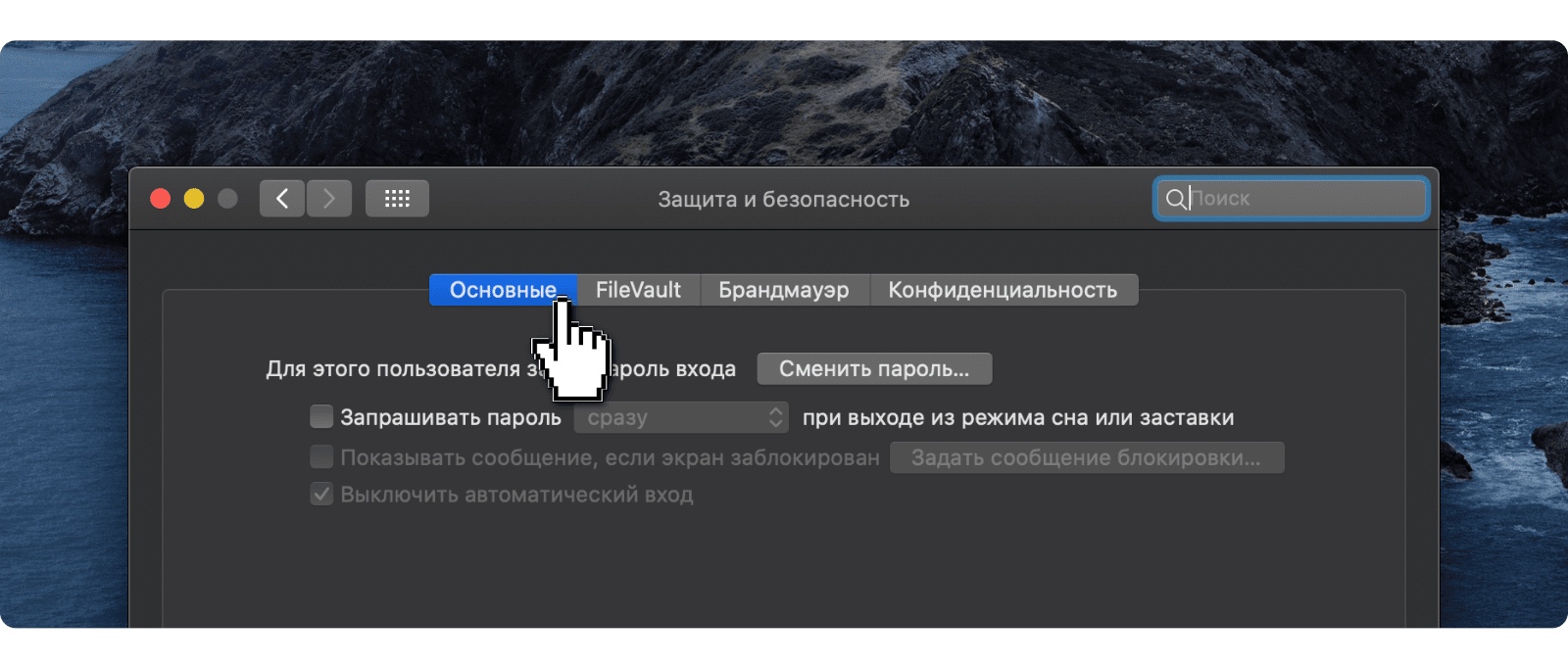
Нажмите «Подтвердить вход» чтобы запустить заблокированную программу. 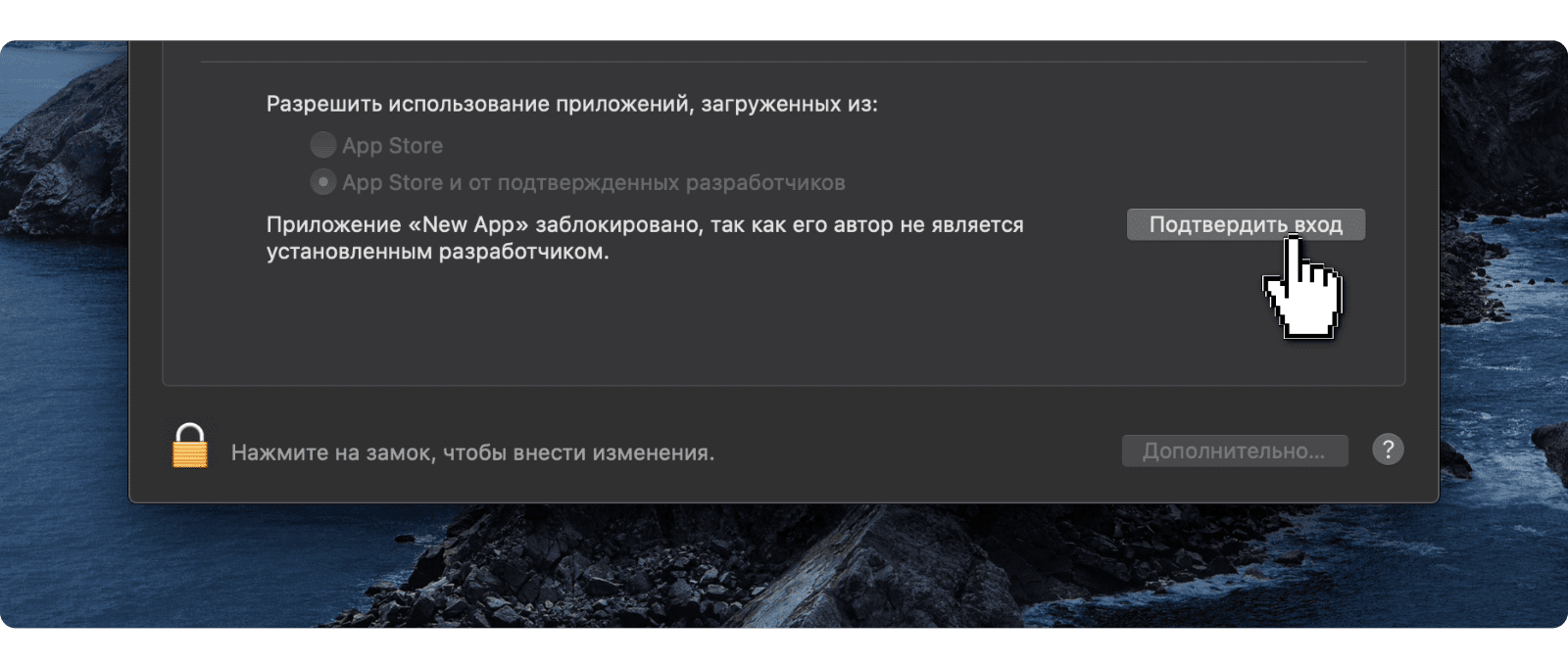 В диалоговом окне нажмите «Открыть».
В диалоговом окне нажмите «Открыть». 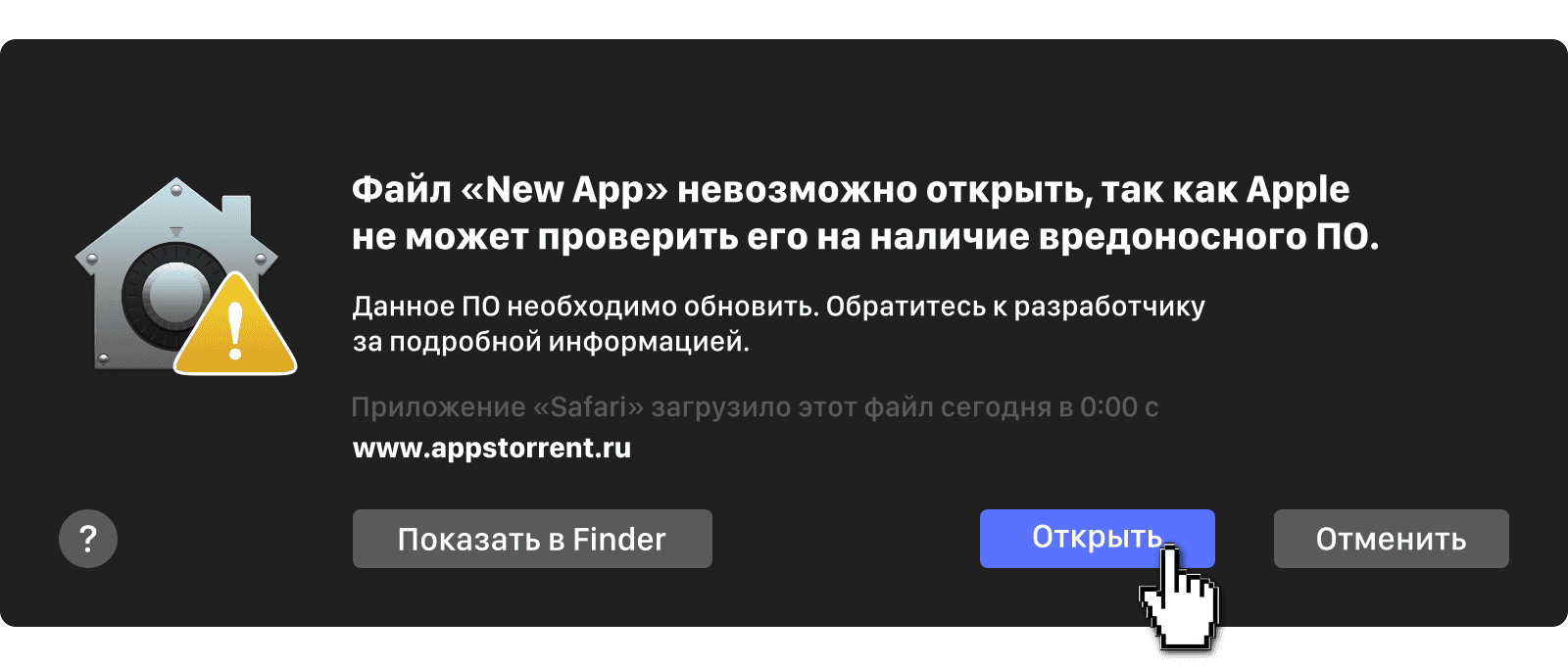 Программа сохраняется в списке исключений из настроек безопасности, и в дальнейшем ее можно будет запускать двойным нажатием ( или из Launchpad), как любую зарегистрированную программу. Данное решение можно применять и к предыдущей ошибке.
Программа сохраняется в списке исключений из настроек безопасности, и в дальнейшем ее можно будет запускать двойным нажатием ( или из Launchpad), как любую зарегистрированную программу. Данное решение можно применять и к предыдущей ошибке.
Если ОС macOS обнаруживает проблему в программе — например, наличие вредоносного содержимого или модификаций, внесенных после проверки, — вы получите уведомление при попытке открыть программу и запрос на перенос ее в корзину. Как правило, под эту категорию попадают варезы — взломанные приложения. Запуск таких приложений невозможен без обхода функции Карантин, или отключения технологии Gatekeeper, которая обеспечивает запуск только доверенного ПО на компьютере Mac. К сожалению, несмотря на простоту, инструкция настолько объёмная, что под неё пришлось выделить отдельную статью, которая доступна по этой ссылке > Если вы запускаете приложение, которое не имеет (или имеет отозванный) сертификат разработчика, система сообщит о неожиданном завершении этого приложения и автоматически отправит отчёт в компанию Apple.
Для запуска потребуется самостоятельно подписать приложение > Данная ошибка возникает при установке приложений Creative Cloud, для которых используются локальные пакеты установки. Решение: Кликните правой кнопкой мыши по файлу Install и выберите в контекстном меню пункт «Показать содержимое пакета».
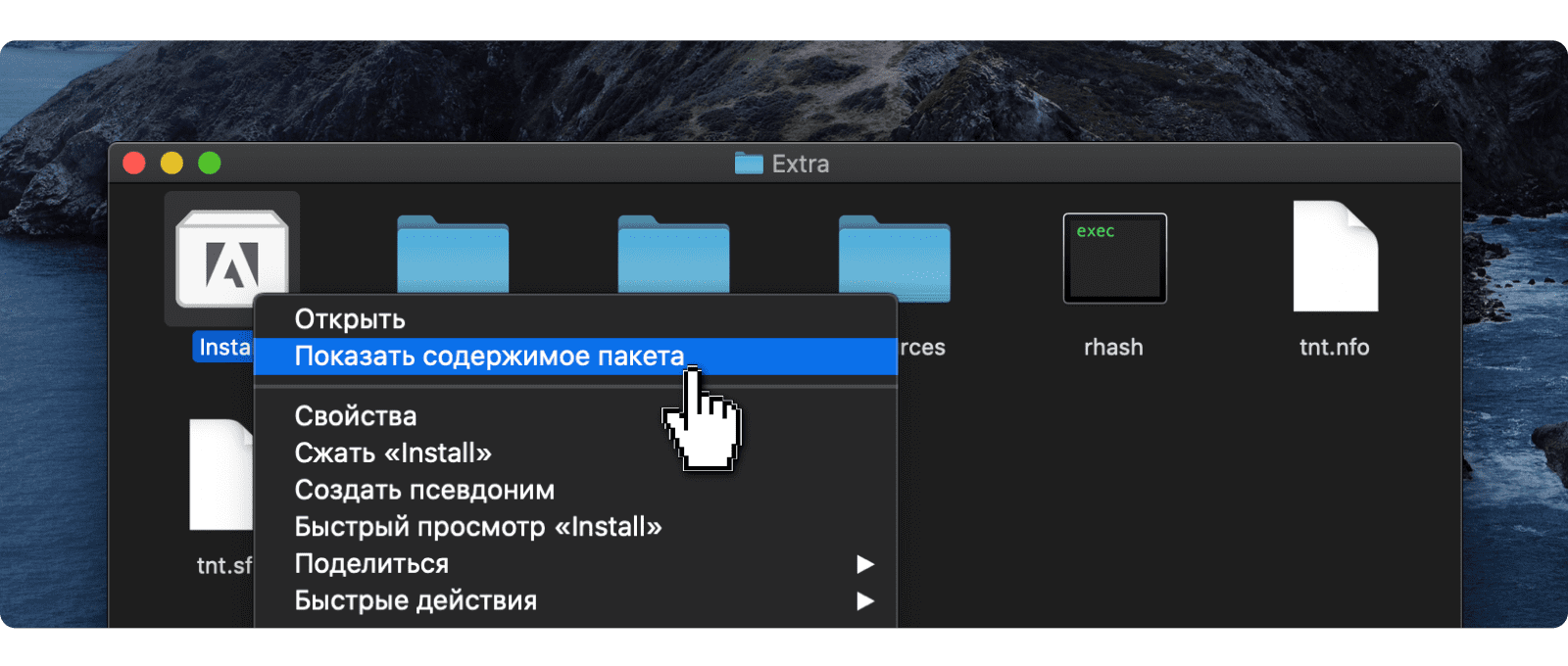
Следуйте: Contents > MacOS
Запустите исполняемый Unix-файл под названием Install. 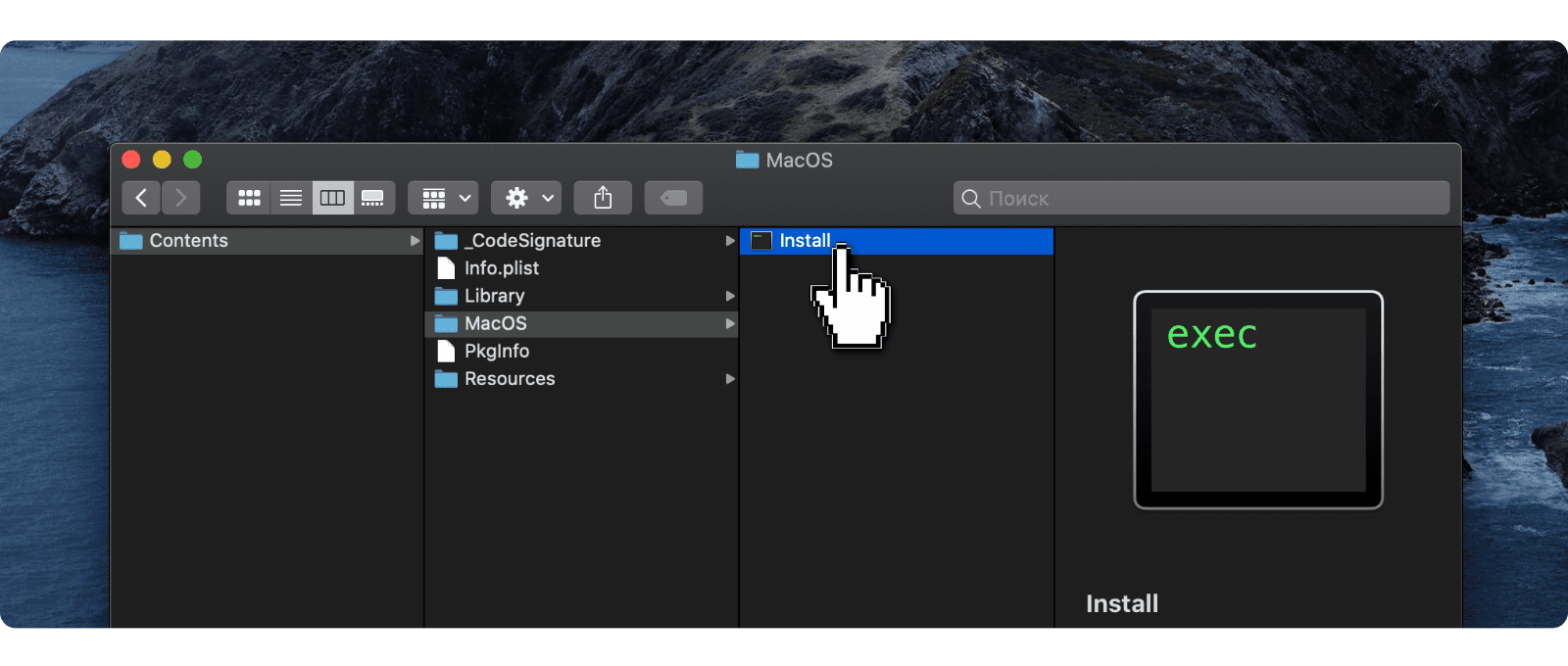 После этого откроется терминал и запустится программа установки. Введите пароль администратора чтобы разрешить установку.
После этого откроется терминал и запустится программа установки. Введите пароль администратора чтобы разрешить установку. 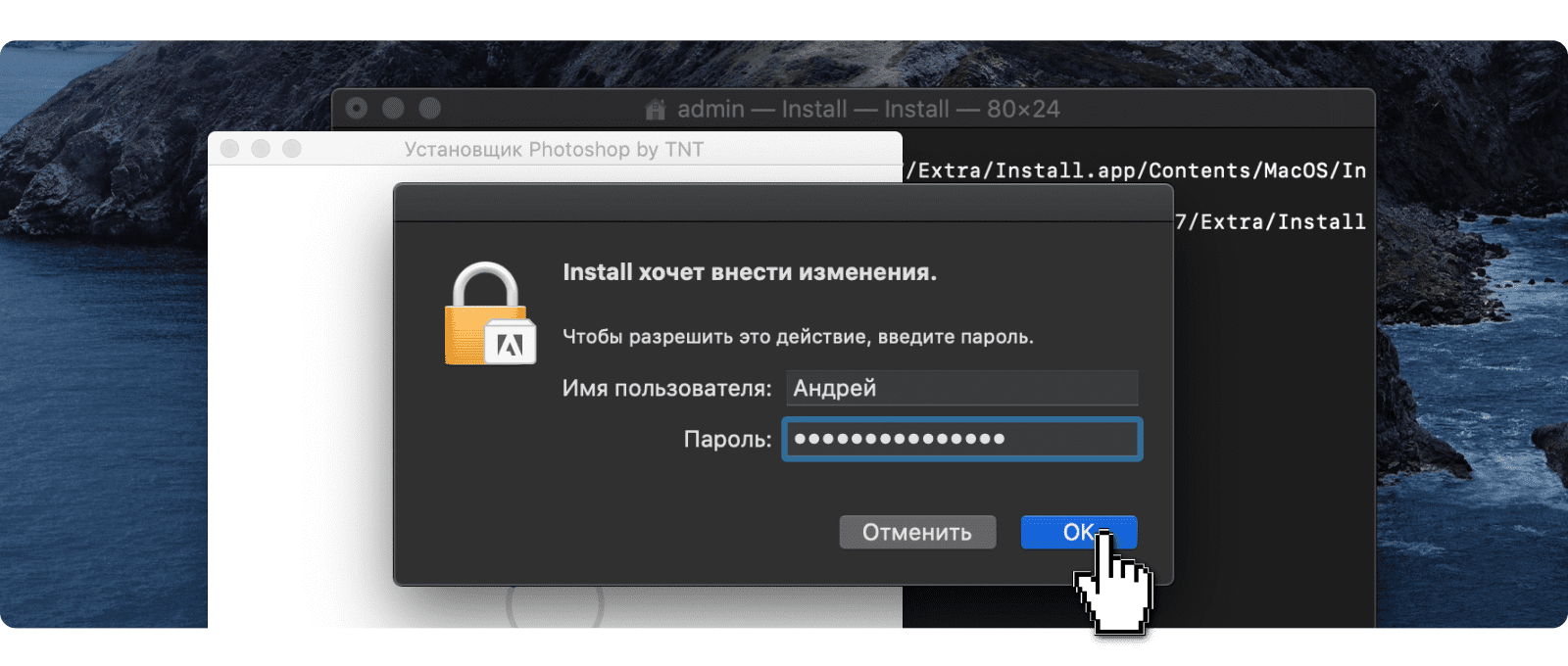 Вы можете выполнить установку в режиме пробной версии, использовать серийный номер или подтвердить свою подписку на Creative Cloud.
Вы можете выполнить установку в режиме пробной версии, использовать серийный номер или подтвердить свою подписку на Creative Cloud.
Но лучше использовать Adobe Zii > Источник
Как принудительно завершить приложение в macOS
Несмотря на то, что компьютеры Mac в большинстве случаев радуют своей стабильной работой, время от времени даже на macOS могут встречаться различного рода сбои и ошибки. Чаще всего это случается во вине программ от сторонних разработчиков. Эпизодически, проблемы могут наблюдаться даже в штатных приложениях операционной системы. Из этого возникает очевидный вопрос — что делать, если программа не отвечает, или работает не так как задумано? Решение простое — принудительно завершить приложение.
 Сегодня мы рассмотрим пять способов, как можно закрыть зависшее приложение: Способ 1 — используя меню.
Сегодня мы рассмотрим пять способов, как можно закрыть зависшее приложение: Способ 1 — используя меню.
- При активном окне программы, нажимаем на логотип Apple в меню баре.
- Выбираем опцию «Завершить принудительно [название программы]».
- Сразу после этого, приложение будет закрыто.
Способ 2 — используя Dock.

- Выбираем необходимое приложение, и, используя правый клик на нем, вызываем контекстное меню.
- Удерживаем клавишу Option (Alt), чтобы строка «Завершить» изменилась на «Завершить принудительно», затем подтверждаем наш выбор.
- После этих действий, приложение будет завершено.
Способ 3 — используя сочетание клавиш.

- Нажмите и удерживайте следующую комбинацию клавиш Command + Option + Esc.
- Через некоторое время появится диалоговое окно, в котором можно будет выбрать зависшее приложение.
- Осталось лишь нажать на «Перезапустить» или «Завершить принудительно» в зависимости от типа программы.
Способ 4 — используя приложение «Терминал».

- Запускаем приложение «Терминал» любым удобным способом.
- В появившемся окне вводим следующую команду:
- Например, если нужно закрыть браузер Safari, то команда будет выглядеть так:
Способ 5 — используя «Мониторинг системы».

- Запускаем утилиту «Мониторинг системы» любым удобным способом.
- Перед нами будет список всех процессов. Используя поиск, можно будет выбрать необходимый.
- Используя «крестик» в левом верхнем углу и выбрав требуемый процесс, находим опцию «Завершить принудительно». После этого, процесс, отвечающий за работу приложения будет закрыт.
Новости, статьи и анонсы публикаций
Свободное общение и обсуждение материалов
Лонгриды для вас

На этой неделе Apple открыла публичное бета-тестирование macOS Big Sur. Многие этого ждали, поскольку устанавливать операционную систему на первых порах было очень рискованно. Впрочем, сейчас риски все равно остаются, но теперь вы можете установить macOS Big Sur beta официально без аккаунта разработчика. Главное — сделать это правильно, ведь зачастую после установки беты хочется вернуть все […]

Релиз iOS 14 должен состояться уже скоро — в сентябре или октябре этого года. В этом обновлении добавилось немало новых функций (да, виджеты — не единственное нововведение), однако найти их зачастую не так просто. Чтобы вы были подготовлены к релизу iOS 14 и знали, как пользоваться всеми ее возможностями, мы сделали подборку 5 скрытых функций […]

В наше нелёгкое и неспокойное время коронавирус загнал большую часть людей сидеть дома на карантине. Но есть виды деятельности, которыми можно вполне успешно заниматься и дистанционно. Это учеба в школе и в университете, многие виды рутинной офисной работы, это, в конце концов, фриланс. И во всех перечисленных случаях обыкновенная квартира превращается в такой себе деловой […]
Источник: onecomp.ru
Почему может вылетать программа на макбуке?
Существует множество причин, по которым программа может вылетать на Макбуке. Некоторые из них включают:
1. Проблемы с программными обновлениями: убедитесь, что ваш Office suit и операционная система Mac имеют последние версии.
2. Конфликты с другими приложениями: попробуйте закрыть все открытые приложения и запустить Office suit ещё раз.
3. Неправильные настройки безопасности: проверьте настройки безопасности вашей операционной системы Mac для того чтобы дать доступ к необходимой информации для работы Office suit.
4. Поврежденные файлы или база данных программного обеспечения: попробуйте перезапустить компьютер или переустановите соответствующее программное обеспечение (в данном случае — Office suite).
Если эти решения не помогут, то возможно потребуется связаться с технической поддержкой Microsoft или Apple для получения дальнейшей помощи в решении проблемы вылетания приложений на Макбуке .
Источник: yandex.ru